Вызов команды:
Пиктограмма |
Лента |
|---|---|
|
Чертёж → Построения → Путь Рабочая плоскость → Построения → Путь |
Клавиатура |
Текстовое меню |
<PA> |
Построения > Путь |
Команда предназначена для построения пути. Метод построения пути аналогичен созданию контура штриховки. Сначала необходимо выбрать или создать начальный узел пути. Затем последовательно выбираются линии построения (изображения) и узлы. В отличии от штриховки путь может быть незамкнутым.
После вызова команды становятся доступны следующие опции:
![]() <Enter> Выбрать узел или создать узел в ближайшей точке пересечения линий построения.
<Enter> Выбрать узел или создать узел в ближайшей точке пересечения линий построения.
![]()
![]() <Ctrl><F> Перейти от "связанного" рисования к "свободному" и обратно.
<Ctrl><F> Перейти от "связанного" рисования к "свободному" и обратно.
![]() <P> Задать параметры пути ( Уровень. Слой. Цвет.).
<P> Задать параметры пути ( Уровень. Слой. Цвет.).
![]() <N> Выбрать узел.
<N> Выбрать узел.
![]() <C> Выбрать окружность.
<C> Выбрать окружность.
![]() <L> Выбрать линию.
<L> Выбрать линию.
![]() <E> Выбрать эллипс.
<E> Выбрать эллипс.
![]() <S> Выбрать сплайн.
<S> Выбрать сплайн.
![]() <F4> Изменить линии построения (выполнить команду "EConstruction").
<F4> Изменить линии построения (выполнить команду "EConstruction").
<F3> Вызвать команду ZWindow - задать масштаб изображения.
![]() <Esc> Выйти из команды
<Esc> Выйти из команды
Первым действием при построении пути является выбор узла, являющегося начальной точкой пути. В качестве начальной точки может быть выбран как существующий 2D узел, так и свободный узел. Если вы хотите в качестве контура использовать какие-то уже созданные построения, то обратите внимание на то, чтобы вы находились не в режиме свободного рисования, а в режиме привязки к построениям, то есть в автоменю должна быть установлена пиктограмма ![]() .
.
После выбора узла к предыдущим опциям добавляются следующие:
![]() <End> Закончить ввод.
<End> Закончить ввод.
![]() <Home> Замкнуть контур, если он не замкнут.
<Home> Замкнуть контур, если он не замкнут.
![]() <Tab> Изменить направление дуги.
<Tab> Изменить направление дуги.
![]() <Пробел> Выбрать ближайшую к курсору линию изображения. Опция становится доступной, когда выбран узел.
<Пробел> Выбрать ближайшую к курсору линию изображения. Опция становится доступной, когда выбран узел.
![]() <A> Автоматический поиск следующих линий изображения. Опция становится доступной, когда выбран узел. Действие опции завершается, если в узле соединяются более двух линий изображения.
<A> Автоматический поиск следующих линий изображения. Опция становится доступной, когда выбран узел. Действие опции завершается, если в узле соединяются более двух линий изображения.
![]() <BackSpace> Удалить последнюю введенную линию контура (после выбора этой опции удаляется последний указанный участок пути).
<BackSpace> Удалить последнюю введенную линию контура (после выбора этой опции удаляется последний указанный участок пути).
В сложных случаях, например, когда в одной точке пересекается более двух линий построения, а следовательно может располагаться более одного узла, необходимо задавать граничные узлы участков пути, указывая две линии построения, на пересечении которых он расположен. Это реализуется клавишами <L> , <C>, <E>, <S> , которые соответствуют линиям построения.
Если конечный узел замкнутого пути совпадает с начальным узлом, то контур пути автоматически замыкается, подсветка гаснет, в конечном узле прорисовывается стрелка, указывающая направление заданного пути, что говорит о том, что путь построен.
Например, выбирается начальная точка пути
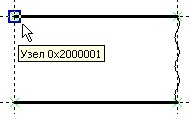
Выбирается линия изображения
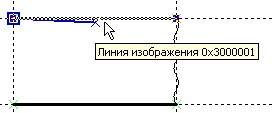
Выбирается линия построения
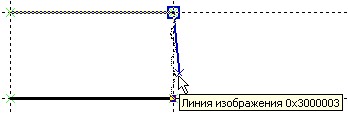
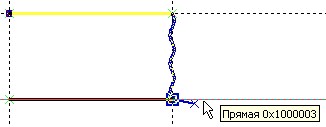
На линии построения выбирается конечный узел этого участка.
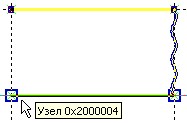
После выбора опции ![]() <Home> "Замкнуть" создаётся путь, конечная точка которого совпадает с начальной точкой.
<Home> "Замкнуть" создаётся путь, конечная точка которого совпадает с начальной точкой.
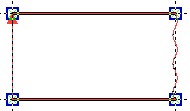
В обоих случаях (и при использовании опции ![]() <Пробел>, и при автовыборе контура с помощью
<Пробел>, и при автовыборе контура с помощью ![]() ) система в качестве следующего участка может выбрать линию изображения, находящуюся на некотором расстоянии от последней выбранной. Для этого расстояние между соседними узлами линий изображения не должно превышать заданную точность поиска. Она определяет максимально допустимое расстояние между узлами – окончаниями линий, при котором эти узлы считаются совпадающими, а линии изображения – соединяющимися. Изменить точность поиска можно с помощью одноимённого параметра в окне свойств.
) система в качестве следующего участка может выбрать линию изображения, находящуюся на некотором расстоянии от последней выбранной. Для этого расстояние между соседними узлами линий изображения не должно превышать заданную точность поиска. Она определяет максимально допустимое расстояние между узлами – окончаниями линий, при котором эти узлы считаются совпадающими, а линии изображения – соединяющимися. Изменить точность поиска можно с помощью одноимённого параметра в окне свойств.
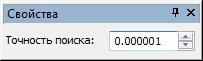
Отмена действий по вводу как отдельных участков , так и пути в целом, осуществляется клавишей <Esc> или нажатием ![]() . При этом действии появляется окно "Действие по правой кнопке":
. При этом действии появляется окно "Действие по правой кнопке":
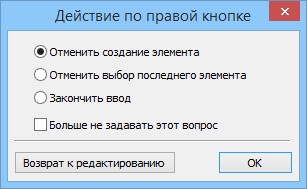
Отменить создание элемента. Эта команда отменяет создание пути.
Отменить выбор последнего элемента. Эта команда отменяет создание последнего участка пути и возвращает к редактированию на один шаг назад.
Закончить ввод. Завершает выполнение команды.
Диалоговое окно больше не появится, если установить опцию «Больше не задавать этот вопрос». При этом после нажатия правой кнопки мыши будет выполняться та команда, напротив которой была установлена метка при последнем вызове диалога.
Задать параметры 2D пути можно во время редактирования. Окно диалога для задания параметров 2D пути вызывается с помощью опции:
![]() <P> Задать параметры пути
<P> Задать параметры пути
Количество точек аппроксимации окружности. Данный параметр задаёт точность отрисовки окружностей и дуг окружностей, входящих в состав 2D пути. Уровень. Помещает создаваемый путь на определенный уровень видимости, используемый для того, чтобы при необходимости убирать некоторые элементы чертежа с экрана. Слой. С помощью этого параметра можно расположить создаваемый путь на каком-либо слое. Цвет. Установка данного параметра позволяет установить для пути цвет, которым он будет отображаться на экране. |
|
По умолчанию. Установка этого параметра будет обозначать, что заданные в этом диалоговом окне значения параметров будут применяться для новых линий построения.
Редактирование пути осуществляется при помощи команды <EC> - Изменить построения. Редактирование пути позволяет добавить или удалить узловые точки; выбрать другую линию построения или изображения, соединяющую узловые точки отдельного участка пути; а также задать новые параметры. Действия по удалению/добавлению узловых точек пути подробно описаны в разделе "EHatch" -Изменить штриховку.
Смотри: Содержание